臉書 Facebook 貼文或是粉絲團分享外部網站,可能會出現貼文截圖出錯的狀況,尤其是一些新聞快訊,手忙腳亂之下更容易放錯圖引來一陣批評。(當然啦,刻意放置假圖片帶風向的部分惡質新聞媒體例外。)
現在臉書推出「修改附件」功能,可以發文後重新修改網站文章的貼文縮圖(預覽圖,thumbnail image)了!
臉書 FB 貼文縮圖(預覽圖片)事後修正更改圖方式
請參考下圖一,找出你想要更新縮圖的原始臉書貼文,在右上方找到「⋯」設定按鈕,點選後會出現一排操作選單。
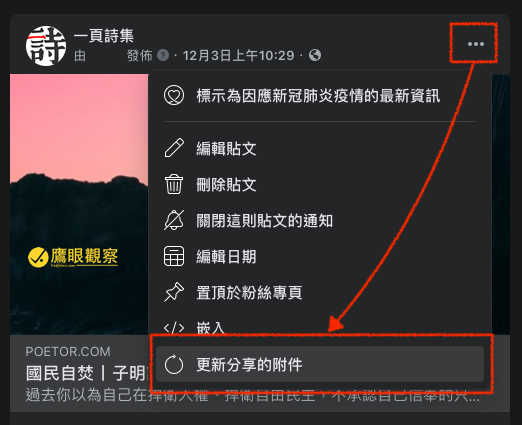
在選單中找到「更新分享的附件」選項,點擊後就會出現如下圖二所示的提示訊息。
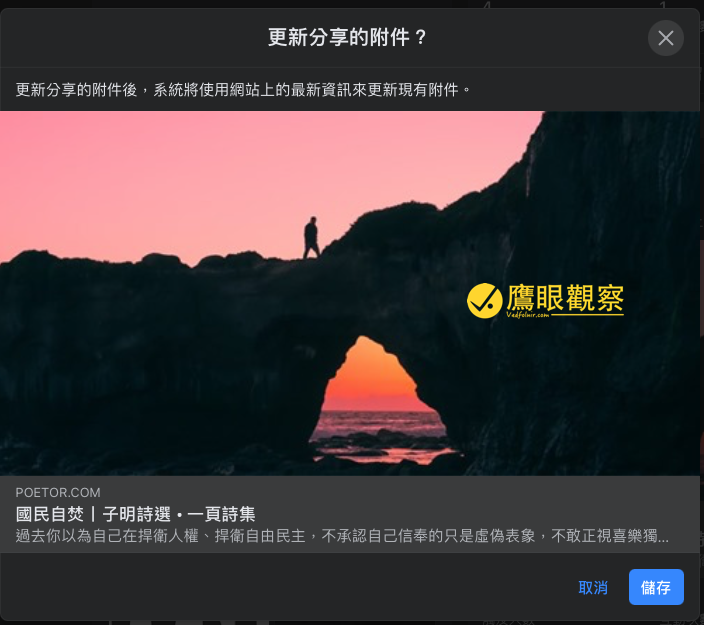
確認新的貼文縮圖(預覽圖片)是否正確,儲存後就能自動修正為最新文章內設的分享圖片了(以 WordPress 為例,預設為「精選圖片(Feature Image)」內指定的影像)。
更新附件後仍出現舊圖?
如果你在網站的文章更新圖片,想同步更新臉書貼文縮圖時,卻發現無論如何更新都還是會出現舊縮圖的話,這是因為臉書並不會一直去擷取你網站內容(這樣太消耗資源),而是透過初次貼文以及定時更新兩種方式建立快取,將網站必要資訊儲存在臉書背後系統的資料庫,提供大量用戶即時使用。
因此臉書特別提供一個方式可以清除老舊快取,並重新擷取網站最新資訊的管道,也就是臉書開發人員工具中的「分享偵錯工具[1]」。
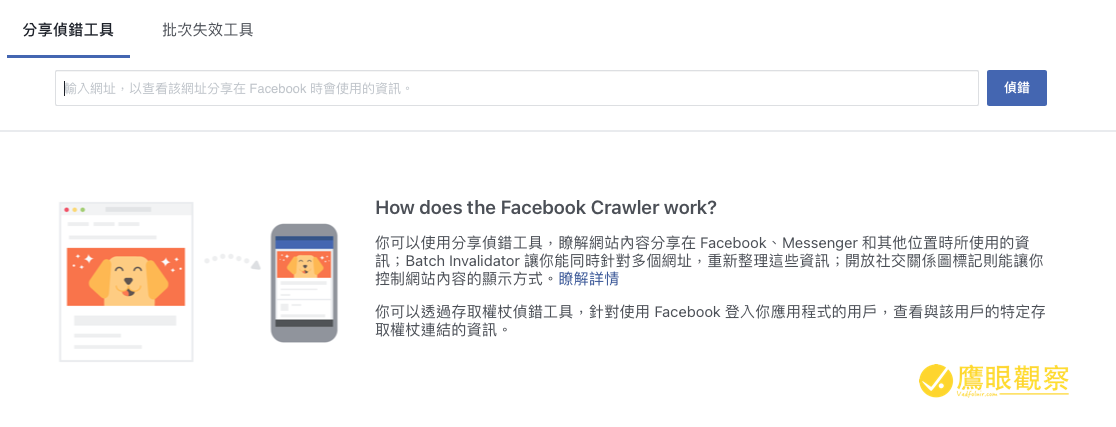
請參考上圖三所示,我們只要把修正過文章的位址輸入網址列,並執行「偵錯」動作。臉書系統就會開始抓取該網址最新的內部庫存資訊。
請參考下圖四所示,以我們鷹眼觀察為例,系統告知最新一次快取抓取時間為 46 分鐘前。如果大家想要抓取最新文章資訊和縮圖(預覽圖片)內容,只要點擊「再次抓取」按鈕即可自動重新建立快取。
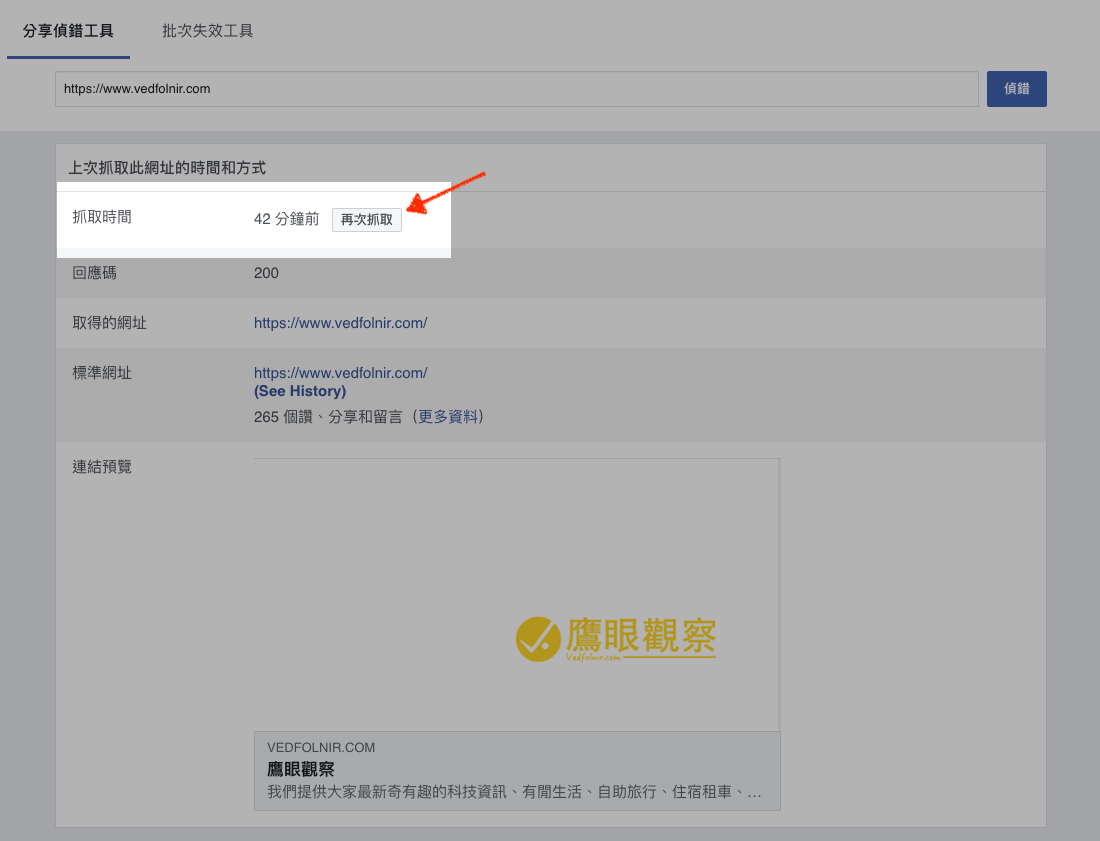
等臉書資料庫的快取重新建立後,再回到文章前面介紹縮圖(預覽圖片)的附件更新方式重新執行一次即可!
參考文獻
- 臉書 Facebook for Developers 分享偵錯工具。

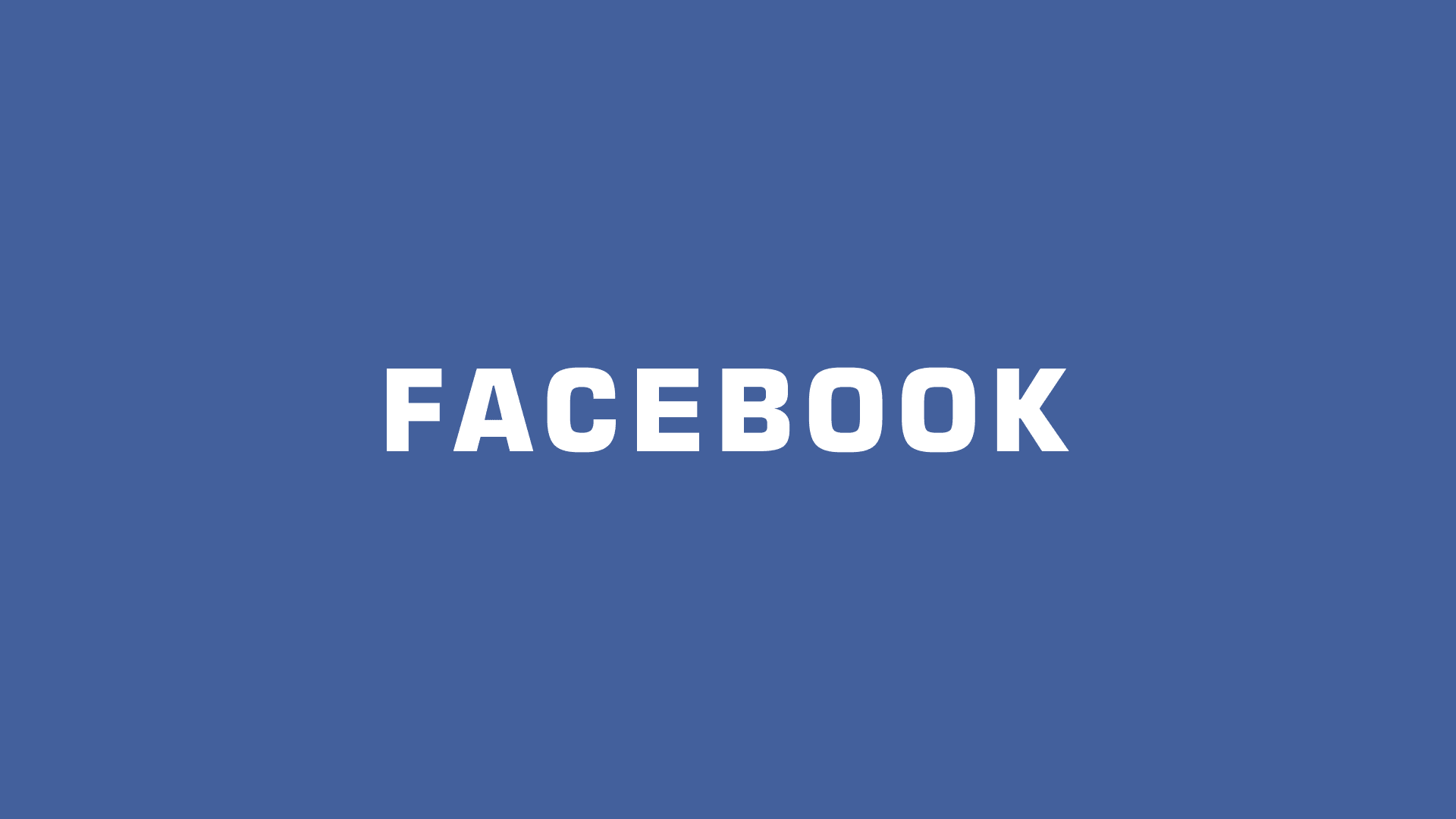
發佈留言